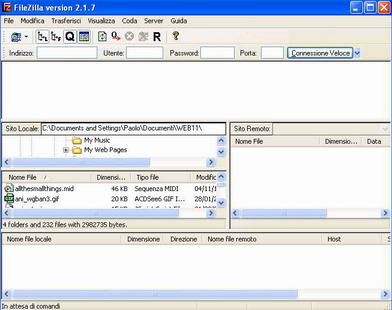Home | Guide Software | Guide Hardware | Download | Articoli | Forum | Cerca nel sito | Contatti
| |||||
|
|
Scaricare e inviare file da internet
Uno dei programmi più diffusi per scaricare file è di sicuro Download Express, completamente gratuito e scaricabile dal sito metaproducts.com .
Una volta installato, ogni volta che cliccherete su un link da cui potete scaricare qualcosa si aprirà la finestra che vedete qui sopra. Fate Ok e selezionate la directory del vostro hard disk in cui volete che il file venga salvato. Potete anche decidere di aprire il file dalla posizione corrente (cioè dal sito remoto se siete in internet) e potete impostare la velocità di download (consiglio di lasciarla in massima).
Altro programma di download è GetRight ( www.getright.com ). Basta installarlo e ogni volta che in internet cliccherete su un link ad un file che può essere scaricato si avvierà automaticamente. Così come anche Download Express, Getright permette di riprendere i download interrotti (se il server remoto lo consente) ed è abbastanza veloce, utilizza più connessioni (quando possibile) per garantire una velocità ottimale di download. Getright è in versione limitata da un banner pubblicitario, se volete toglierlo dovrete registrarlo.
Un programma alternativo e forse più semplice è Fresh Download ( freshdevices.com ). E' totalmente gratuito, la sua registrazione avviene semplicemente dando la propria mail sul sito al momento dell'installazione (o in seguito facendo Registra) e vi verrà inviata immediatamente la password per attivarlo completamente. Come funzionamento è assolutamente analogo agli altri due. In Options (menu in alto, pulsante a destra) potete indicare dove salvare i file scaricati, il numero di connessioni simultanee (lasciate 4 per http) e altre cose già settate dal programma al momento dell'installazione, automaticamente.
Molto semplice da usare, una volta che avete nome utente e password per entrare nel server ftp, li inserite negli spazi in alto (in porta lasciate il valore indicato), e fate Connessione Veloce, sarà avviata la procedura di login nel server ftp e se tutto procede correttamente potrete vedere i file presenti sul server nel riquadro a destra. Potete fare l'Upload cliccando sul file o cartella nel vostro computer (riquadro a sinistra) col tasto destro-->Upload. Potete modificare i nomi dei file che avete inviato cliccando col tasto destro sui loro nomi (riquadro a destra) e facendo Rename. Potete chiaramente anche eliminarli se l'account ftp in questione è vostro, oppure potete scaricarli cliccando sul file del sito remoto (finestra a destra) col tasto destro e fate Download.
Programma analogo è Smart FTP, scaricabile dal sito smartftp.com .
|
|||